Hai, Emak dan tweeps semua! Pa kabar nih? Saya mau sharing-sharing lagi nih kali ini, tentang maintenance blog khususnya backup blog.
Nah, ini penting, Mak. Tapi sering disepelekan atas nama, ah, sibuk! Bisa nulis aja syukur! Iya nggak? Suka gitu kan? 😀 Nanti, suatu ketika, karena satu dan lain sebab, blognya down karena kurang dirawat … nah, ngeluh lagi. Komplen sana sini. Ribet.
Hayo, siapa suka gitu? Hihihi.
Makanya, ayo dirawat blognya! Blog kan ibarat rumah kita, Mak. Namanya rumah ya mesti disapu-sapu, dibersihin, dipel, kalau atapnya bocor ya dibenerin… Iya nggak sih? Cuma kalau blog ya pastinya maintenance-nya bedalah ya. Makanya akan kita bahas nih kali ini.
Kenapa Kita Perlu Backup Blog?
Gampangannya gini sih. Musibah itu bisa terjadi di mana saja. Kalau di dunia nyata, misalnya, rumah kebanjiran, atau kebakaran. Bisa jadi rumah kita akan ludes menjadi korban. Yes? *knocks on wood*
Hal ini juga terjadi di dunia maya. Karena satu dan lain hal, rumah maya kita itu bisa juga “terancam” rusak hingga habis nggak bersisa.
Contoh ancamannya apa? Banyak. Misalnya, kena malware. Atau dihack. Bisa juga kesalahan teknis di server. Banyak deh, Mak, penyebab rumah maya kita itu rusak.
Nah, buat yang pakai hosting sendiri, kadang perusahaan penyedia hostingnya sih punya fasilitas backup. Cuma ya, kita enggak bisa mengandalkan mereka begitu saja. Kita sendiri mesti punya backup blog sendiri. Kenapa? Karena penyedia hosting kan melayani banyak orang, jadi mereka bikin backupnya ya auto aja. Kadang ya, error juga.
Makanya kita mesti backup blog sendiri. Ya, backup kita juga bisa jadi error sih. Peluang itu akan selalu ada. Tapi kan kita harus berusaha meminimalkan, yekan?
Cara Backup Blog Sendiri
Nah, terus, gimana caranya backup data di blog sendiri? Sebenarnya sih enggak terlalu sulit, Mak. Kita nggak perlu minta bantuan kok, kita bisa melakukannya sendiri.
Berikut Makmin jelaskan cara backup blog yang sederhana, yang bisa kita lakukan sendiri ya, di platform WordPress gratisan, WordPress self hosted, dan Blosgpot. Cus, mulai ya.
1. WordPress gratisan
Buka akun WordPress Emak. Lalu klik My Sites, di bagian pojok kiri atas. Kalau Emak punya beberapa blog di WP gratisan ini, klik Switch Sites dan pilih blog yang mau dibackup.
Di sidebar menu tersebut, akan kelihatan ada Tools ya, dengan icon kunci inggris. Silakan klik tanda panah ke bawahnya ya, Mak. Lalu pilih Export.
Tunggu beberapa saat, akan muncul tulisan “Your export was successful! A download link has also been sent to your email.” (atau terjemahannya kalau Emak nggak pakai bahasa Inggris ya) dan ada tombol Download di sampingnya. Klik download.
Nah, tinggal disave deh ke laptop/PC/smartphone Emak. WordPress gratisan hanya memungkinkan kita untuk ngebackup konten ya. Bukan yang lain-lain.
Maksudnya gimana ini? Well, Emak akan tahu bedanya, di bagian backup blog WordPress self hosted nanti.
Saran saja nih, buat folder khusus untuk file backup blog ya, Mak. Lalu namai file backup ini dengan tanggal saat Emak ngebackup. Supaya kita nanti enggak bingung, kalau pas membutuhkannya.
Gampang kan, Mak? Yes, gampang.
2. WordPress Self Hosted
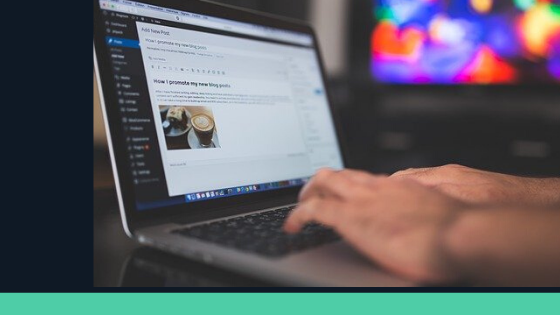
Untuk WordPress berbayar dengan TLD ini, ada 2 cara backup blog yang bisa kita lakukan. Masing-masing sih dengan fungsinya. Kita lihat satu per satu ya.Yang pertama, backup dari dasbor. Untuk melakukannya, Emak bisa ke dasbor blog Emak. Lalu di sidebar sebelah kiri, temukan menu Tools atau Perkakas. Pilih Ekspor. Nah, dengan cara pertama ini, Emak akan melakukan backup blog hanya sebatas kontennya saja, Mak. Jadi, kita hanya akan menyimpan tulisan-tulisan kita yang ada di blog, dalam bentuk XML.
Jadi, ini kayak kita backup blog WordPress gratisan di atas. Konten doang. Kalau Emak merasa ini saja cukup, maka silakan langsung download file exportnya, atau klik Unduh Berkas Ekspor. Dan simpan di laptop/PC.
However, jika Emak pengin ngebackup keseluruhan komponen blog, nah bisa juga nih kalau blog Emak pakai WordPress self hosted ini. Memang ini kelebihan WP Self Hosted ya.
Keseluruhan komponen blog itu kayak gimana? Ya termasuk plugins yang kita pakai, themenya, kustomisasinya … pokoknya semua pengaturan yang kita pakai tuh, bisa didownload secara lengkap deh untuk dibackup.
Caranya harus dari Control Panel alias cpanel. Nah, semoga Emak punya akses ke bagian ini ya, dari pihak hosting. Kalau enggak, silakan diminta aksesnya: ada user dan passwordnya.
Saya sering lo, mendapatkan fakta bahwa banyak emak yang enggak memegang “kunci” atas cpanel blognya sendiri. Well, ini penting banget ya, Mak, untuk bisa punya akses ke cpanel sendiri nih. Karena di cpanel inilah, ada semua kendali atas blog kita. Yes, semua. Jadi, misal penyedia hostingnya “jahat” nih, di sinilah mereka bisa ngulik-ulik blog kita. Hehehe. So, penting ya buat dapat akses ke cpanel ini.
Dari cpanel, coba cari adakah fasilitas backup blog yang disediakan. Biasanya sih selalu ada. Kalau enggak ada, yaaah … perlu dipertanyakan juga sih hostingnya. 😀 Kalau melihat ada fasilitas backupnya, nah tinggal didownload saja dari bagian ini. Biasanya ada pilihan harian, mingguan, atau bulanan. Silakan dipilih sesuai seberapa aktifkah Emak ngeblog.
Simpan file backup dengan baik, seperti yang saya sarankan sebelumnya ya. Akan butuh waktu lumayan sih untuk ngedonlot backup ini, tergantung seberapa kompleks Emak sudah mengatur blog. Tapi dengan begini, kita udah safe banget deh.
Karena, dengan backup dari cpanel ini, Emak sudah menyimpan keseluruhan komponen blog. Sehingga jika diperlukan, tinggal backup ini saja nanti direstore, maka blog Emak akan kembali seperti semula–sesuai kondisi terakhir saat dibackup. Termasuk theme dan berbagai printilannya.
Nah, kalau enggak mau ribet ngebackup di cpanel, Emak bisa install plugins untuk backup database blog ini. Misalnya, pakai WP-DB-Backup Nanti setelah dipasang di blog, tinggal donlot-donlot aja mau harian, mingguan, atau bulanan. Lebih gampang kan?
3. Blogspot
Untuk cara backup blog di Blogspot ini kurang lebih kayak di WP gratisan, Mak. Hanya bisa ngebackup konten aja. Tapi caranya gampang bet.
Masuk ke dasbor blog blogspot Emak, lalu ke bagian Other/Lainnya dari menu sidebar di sebelah kiri. Lalu pilih Back Up Content. Dan Save to your Computer. Selesai deh.
Gampang kaaan?
Nah, lakukanlah backup blog ini secara berkala, Mak. Sebulan sekali, kalau memang ngeblognya aktif banget. Atau mungkin 6 bulan sekali, kalau misal ngeblognya cukup seminggu sekali aja. Atau setahun sekali juga boleh sih, kalau Emak ngeblognya 6 bulan sekali. Errr …
So, ada yang mau ditanyakankah dari proses atau cara backup blog ini, Mak? Atau ada yang mau ditambahkan?




Leave a Reply